ネットワーク名(SSID)・パスワード(暗号化キー)の確認方法
ネットワーク名(SSID)とは
パソコンやスマートフォンをルーターとWi-Fiで接続する場合に選択する、無線のネットワークの名前です。
Wi-Fi接続時に、ネットワーク名(SSID)を選択して、パスワード(暗号化キー)を入力する必要があります。

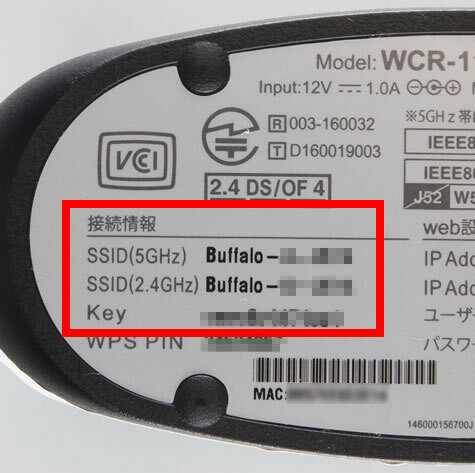
BBIQ光電話無線ルーターの確認方法
ネットワーク名(SSID)は、無線ルーターの本体の側面に貼られているラベルに記載されています。

市販の無線ルーターの確認方法
無線ルーターの側面や底面に記載されている場合や、別途同梱されているカードなどに記載されている場合など、メーカー・機種によって記載箇所が異なります。
また、パスワード(暗号化キー)もセキュリティキーやKEYなど異なる表記となっている可能性があります。
詳しい記載箇所については、ルーターの取扱説明書、またはメーカーのホームページをご確認ください。
ルーターのメーカー(一例)
| Buffalo | Wi-FiルーターのSSIDと暗号化キー(Wi-Fiパスワード)の確認方法 |
|---|---|
| NEC(Aterm) | ネットワーク名(SSID) と暗号化キーは、どこに記載されていますか? |
| アイ・オー・データ | サポート情報 |
| ELECOM | 【Wi-Fiルーター】ルーターの無線接続に使用する初期SSID/暗号キー(パスワード)がわかりません |
